
폰 초기화 완벽 가이드: 문제 해결과 예방법 및 데이터 복구 전략
스마트폰이 느려지거나 오류가 발생할 때 가장 효과적인 해결책 중 하나는 바로 폰 초기화입니다. 하지만 초기화는 소중한 데이터를 잃을 수 있다는 두려움 때문에 망설이게 만드는 작업이기도 합니다. 이 글에서는 폰 초기화의 모든 것을 다루며, 문제 해결과 예방법, 그리고 데이터 손실을 최소화하는 방법까지 자세히 알려드리겠습니다.
✅ 폰 초기화 전, 소중한 데이터는 안전하게 지켜야죠! 데이터 복구 전략과 안전하게 초기화하는 방법을 지금 바로 확인하세요.

폰 초기화: 그 필요성과 의미 – 스마트폰의 새 출발을 위한 필수 과정이에요
스마트폰을 오랫동안 사용하다 보면 속도가 느려지거나, 앱이 자주 멈추는 등 여러 문제에 직면하게 되요. 또는 중고 판매나 다른 사람에게 기기를 양도할 때 개인 정보 보호를 위해 초기화가 필요할 수도 있고요. 이처럼 폰 초기화는 단순한 기능 이상의 의미를 지니고 있어요. 그 필요성과 의미를 자세히 살펴보도록 하겠습니다.
폰 초기화는 여러 가지 상황에서 매우 중요한 과정이에요. 단순히 기기를 깨끗하게 청소하는 수준을 넘어, 스마트폰의 성능 향상과 개인정보 보호, 그리고 안전한 기기 양도까지 아우르는 필수적인 작업이라고 할 수 있죠. 스마트폰의 건강과 안전을 위해 꼭 필요한 절차이며, 문제 해결과 예방에 중요한 역할을 한다는 점을 꼭 기억해주세요.
1. 성능 향상: 시간이 지나면서 스마트폰에는 불필요한 파일, 캐시 데이터, 그리고 앱들이 쌓여 성능 저하를 초래해요. 마치 컴퓨터의 디스크 정리가 필요한 것처럼요. 폰 초기화는 이러한 불필요한 데이터들을 완전히 제거하여 스마트폰의 속도를 개선하고, 앱 실행 속도를 높이는 데 효과적이에요. 예를 들어, 사진과 동영상, 앱 데이터 등으로 저장 공간이 부족하여 폰이 느리게 작동하는 경우, 초기화를 통해 저장 공간을 확보하고 속도를 향상시킬 수 있습니다.
2. 문제 해결: 특정 앱의 오류나 시스템 문제로 인해 스마트폰이 제대로 작동하지 않을 때, 초기화는 효과적인 해결책이 될 수 있어요. 잘못된 설정이나 시스템 오류로 인해 발생하는 문제들을 해결하는 가장 확실한 방법 중 하나죠. 예를 들어, 갑자기 앱이 멈추거나, 시스템이 자주 충돌하는 경우, 초기화를 통해 문제를 해결할 수 있을 가능성이 커요.
3. 개인정보 보호: 중고로 스마트폰을 판매하거나 다른 사람에게 양도하는 경우, 개인 정보 유출을 막기 위해 반드시 초기화를 해야 해요. 사진, 연락처, 메시지 등 개인 정보는 초기화를 통해 안전하게 삭제되므로, 개인 정보 유출에 대한 걱정 없이 기기를 안전하게 처리할 수 있답니다. 단순히 사진을 삭제하는 것만으로는 완벽한 삭제가 보장되지 않으므로, 초기화를 통해 안전하게 개인정보를 보호하는 것이 중요해요.
4. 악성코드 제거: 악성 코드에 감염된 경우에도 초기화는 효과적인 제거 방법이에요. 일반적인 백신 프로그램으로 제거되지 않는 악성 코드도 초기화를 통해 완전히 삭제할 수 있으므로, 스마트폰의 보안을 유지하는 데 큰 도움이 될 수 있습니다.
이처럼 폰 초기화는 단순한 기능이 아니에요. 스마트폰의 성능 유지, 문제 해결, 개인 정보 보호 등 다양한 목적으로 활용되는 중요한 과정이라는 것을 기억해주세요. 다음 장에서는 폰 초기화 전 필수적인 데이터 백업 방법에 대해 알아보도록 하겠습니다.

폰 초기화가 필요한 경우
- 스마트폰이 매우 느리게 작동할 때
- 앱이 자주 충돌하거나 오류가 발생할 때
- 스마트폰이 갑자기 멈추거나 응답하지 않을 때
- 스마트폰을 판매하거나 다른 사람에게 양도할 때
- 스마트폰에 악성 앱이나 바이러스가 감염된 경우
- 새로운 운영체제 업데이트 후 문제 발생 시
폰 초기화 전 필수: 데이터 백업 방법 완벽 가이드
폰 초기화는 모든 데이터를 삭제하는 과정이기에, 초기화 전에 소중한 데이터를 백업하는 것은 절대적으로 필수입니다. 사진, 동영상, 연락처, 메시지, 어플리케이션 데이터 등… 잃어버리면 다시 복구하기 어려운 것들이 많으니까요. 꼼꼼하게 백업하여 혹시 모를 데이터 손실을 미연에 방지하도록 합시다!
아래 표는 여러분의 소중한 데이터를 안전하게 백업하는 방법을 자세히 정리한 것입니다. 각 방법의 장단점을 비교하여 자신에게 맞는 최적의 백업 전략을 세우세요.
| 백업 대상 | 백업 방법 | 장점 | 단점 | 주의사항 |
|---|---|---|---|---|
| 사진 및 동영상 | Google Photos, iCloud Photos, Samsung Cloud, 네이버 클라우드 등 클라우드 서비스 이용 | 편리하고 자동 백업 가능, 저장 용량 자유롭게 확장 가능해요. | 인터넷 연결 필요, 클라우드 서비스 이용료 발생 가능성, 사진 및 동영상의 화질 저하 가능성 있어요. | 클라우드 서비스의 저장 용량을 확인하고, 필요에 따라 유료 플랜으로 업그레이드하는 것을 고려하세요. 백업 완료 여부를 꼭 확인해야 합니다! |
| 컴퓨터 또는 외장하드에 직접 저장 | 원본 화질 그대로 보관 가능해요. | 수동 백업 필요, 저장 공간 관리 필요해요. | 정기적으로 백업을 진행하고, 백업 파일의 손상을 방지하기 위해 외부 충격으로부터 안전한 곳에 보관하는 것이 좋습니다. | |
| 연락처 | Google 연락처, iCloud 연락처, SIM 카드 | 자동 동기화 및 백업 기능 제공, 여러 기기에서 접근 가능해요. | SIM 카드는 저장 용량이 제한적이에요. | SIM 카드 백업 시, 새로운 기기에 이전하는 과정에서 오류가 발생할 수 있으니 주의해야 해요. 백업 후 반드시 확인하세요. |
| vCard(VCF) 파일로 내보내기 (.vcf) | 데이터 이전이 편리해요. | 수동 백업 필요해요. | 파일을 안전한 곳에 저장하고, 파일 손상을 방지해야 해요. | |
| 메시지 | Google 메시지 백업 기능, 카카오톡 채팅 내보내기 기능, iMessage 백업(iCloud) | 편리하게 메시지 백업 가능해요. | 플랫폼마다 기능 및 방법이 상이해요. | 각 어플리케이션의 백업 기능 사용법을 숙지하고, 백업 후 정상적으로 복원되는지 확인해야 해요. |
| 어플리케이션 및 데이터 | Google 드라이브, 삼성 클라우드, iCloud 등에 따라 다름 | 앱 데이터도 함께 백업 가능해요. | 앱별 백업 기능 지원 여부 확인 필요해요. | 모든 앱이 클라우드 백업을 지원하는 것은 아니니, 개별 앱의 백업 기능을 확인하고 백업하세요. |
| 기타 중요 파일 | 구글 드라이브, OneDrive, Dropbox 등 클라우드 서비스 이용 | 다양한 파일 형식 지원, 편리한 공유 기능 제공 | 인터넷 연결 필요, 클라우드 서비스 이용료 발생 가능성 있어요. | 중요 파일은 클라우드 서비스에만 의존하지 말고, 컴퓨터나 외장하드에도 추가로 백업하는 것이 안전합니다. |
위 표를 참고하여 여러분의 소중한 데이터를 안전하게 백업하고, 폰 초기화 후에도 불안감 없이 사용하세요! 잊지 마세요! 데이터 백업은 폰 초기화 전 절대적으로 필수적인 과정입니다.
✅ 폰 초기화 후 소중한 데이터, 정말 다 사라진 걸까요? 걱정 마세요! 데이터 복구 전략과 클라우드 파일 복원 방법을 지금 확인하세요.

백업 방법 종류 및 상세 설명
구글 드라이브/iCloud: 구글 계정이나 애플 계정을 이용하여 사진, 동영상, 연락처 등을 클라우드에 자동으로 백업할 수 있습니다. 자동 백업 설정을 확인하고, 필요에 따라 수동 백업을 진행하는 것이 좋습니다. 클라우드 용량이 부족하면 추가 구매를 고려해야 합니다.
컴퓨터 백업: USB 케이블을 이용하여 컴퓨터에 사진, 동영상, 음악 파일 등을 직접 복사하여 백업할 수 있습니다. 이 방법은 클라우드 백업보다 빠르고 용량 제한이 없지만, 정기적인 백업이 필요하고, 컴퓨터의 하드 드라이브 고장 시 데이터 손실 위험이 있습니다.
외장 메모리: 마이크로 SD 카드와 같은 외장 메모리를 이용하여 사진, 동영상 등 대용량 파일을 백업할 수 있습니다. 휴대성이 뛰어나고 비용이 저렴하지만, 외장 메모리 자체의 손상이나 분실 위험이 있습니다.
삼성 클라우드/갤럭시 백업: 삼성 스마트폰 사용자는 삼성 클라우드나 갤럭시 백업 기능을 이용하여 데이터를 백업할 수 있습니다. 이 기능은 삼성 스마트폰에 최적화되어 있으며, 설정 및 백업이 편리합니다.
폰 초기화 방법: 안드로이드 vs 아이폰 – 자세한 안내와 팁
안녕하세요! 이번에는 안드로이드와 아이폰의 초기화 방법을 자세하게 비교해 드릴게요. 똑같은 초기화라도, 운영체제에 따라 과정이 조금씩 다르답니다. 주의 깊게 따라 하시면 어려움 없이 진행하실 수 있어요!
안드로이드 폰 초기화 방법:
준비 단계: 초기화 전, 소중한 데이터를 백업하는 것을 잊지 마세요! 사진, 연락처, 메시지 등 중요한 데이터가 모두 백업되었는지 꼼꼼하게 확인하시는 것이 중요해요. 구글 계정과 연동해서 자동 백업을 설정해두셨다면 더욱 안전하겠죠?
설정 메뉴 접근: 스마트폰의 설정 앱을 열어주세요. 설정 앱의 아이콘은 기기마다 다를 수 있지만, 보통 톱니바퀴 모양이에요.
개인 정보 보호 또는 시스템 메뉴 찾기: 설정 메뉴 안에서 “개인 정보 보호” 또는 “시스템” 메뉴를 찾아 탭 해주세요. 메뉴 이름은 스마트폰 제조사와 안드로이드 버전에 따라 조금씩 다를 수 있답니다.
데이터 초기화 옵션 선택: “데이터 초기화” 또는 “공장 초기화” 와 같은 옵션을 찾아 눌러주세요. 이 단계에서 주의해야 할 것은, 초기화 과정이 진행되면 기기 내 모든 데이터가 삭제된다는 점입니다. 다시 한번 백업을 확인해주세요!
초기화 확인 및 진행: 다음 단계로 진행하면 초기화가 시작됩니다. 기기의 종류와 데이터 양에 따라 시간이 다소 소요될 수 있으니, 기다려 주세요. 초기화가 완료되면, 스마트폰이 재부팅됩니다.
구글 계정 로그인: 재부팅 후, 구글 계정으로 로그인하여 여러분의 앱과 설정을 복원해야 합니다. 구글 계정의 중요성을 다시 한번 느끼게 되는 순간이죠!
아이폰 초기화 방법:
설정 메뉴 접근: 아이폰의 설정 앱을 열어주세요. 역시 톱니바퀴 모양의 아이콘입니다.
일반 메뉴 선택: 설정 메뉴에서 “일반” 메뉴를 선택해주세요.
데이터 전송 또는 초기화: “일반” 메뉴에서 “데이터 전송 또는 초기화” 옵션을 찾아 탭합니다.
모든 콘텐츠 및 설정 지우기: “모든 콘텐츠 및 설정 지우기” 옵션을 선택합니다. 이 과정은 아이폰의 모든 데이터를 삭제합니다. 백업이 완료되었는지 다시 한번 확인하세요! 만약 iCloud 백업이 되어있다면, 복원 과정이 수월해 진답니다.
패스코드 입력: 아이폰의 패스코드 또는 Face ID/Touch ID를 입력하여 초기화를 확인해주세요.
초기화 진행 및 완료: 초기화가 완료되면, 아이폰이 재부팅되고 새 기기처럼 설정하는 과정을 거치게 됩니다.
중요한 팁:
- 초기화 전, 반드시 데이터 백업을 하세요! **데이터 손실을 방지하는 가장 중요한 단계입니다.
- 초기화 과정 중에는 전원을 끄거나 기기를 조작하지 마세요. 오류가 발생할 수 있습니다.
- 초기화 후에는 필요한 앱을 다시 설치하고 설정을 조정해야 합니다. 시간적 여유를 두고 진행하는 것을 추천드려요.
안드로이드와 아이폰, 초기화 과정은 약간 다르지만, 주의 깊게 단계를 따라 하면 어렵지 않게 초기화를 완료할 수 있어요. 항상 데이터 백업을 습관화하여 소중한 정보를 안전하게 지켜내세요!
✅ 폰 초기화 후 소중한 사진, 연락처, 자료… 다시 찾을 수 있을까요? 데이터 복구 가능성과 방법을 확인하세요!

안드로이드 폰 초기화 방법
안드로이드 폰 초기화는 설정 > 시스템 > 옵션 > 초기화 > 공장 초기화 순으로 진행합니다. 모델에 따라 메뉴 이름이 약간 다를 수 있습니다. 초기화가 진행되기 전에 마지막으로 데이터 손실 없이 백업이 완료되었는지 확인해야 합니다.
아이폰 폰 초기화 방법
아이폰 초기화는 설정 > 일반 > 전송 또는 초기화 > 모든 콘텐츠 및 설정 지우기 순으로 진행합니다. 초기화 과정 중에 Apple ID 비밀번호를 입력해야 합니다. 초기화 후에는 iOS 설정 화면이 나타나며, 새 기기로 설정하거나 백업에서 복원할 수 있습니다.
폰 초기화 후 문제 해결 및 예방법: 깨끗한 시작, 완벽한 마무리
폰 초기화 후, 깔끔한 새 출발을 기대했는데 문제가 생겼다면 정말 속상하시죠? 하지만 걱정 마세요! 제대로 된 초기화 후 관리와 예방법을 알면 문제를 해결하고 재발을 막을 수 있답니다. 이제부터 폰 초기화 후 발생할 수 있는 문제와 그 해결책, 그리고 미리 예방하는 방법을 자세히 알려드릴게요.
흔한 문제와 해결 방법
앱 실행 오류: 초기화 후 앱이 제대로 실행되지 않거나 멈추는 현상이 발생할 수 있어요. 이럴 땐 먼저 앱 캐시를 삭제해 보세요. 설정 > 앱 > 해당 앱 > 저장 공간 > 캐시 삭제를 통해 해결될 수 있답니다. 그래도 안된다면, 앱을 재설치하거나 구글 플레이 스토어 또는 앱스토어의 업데이트를 확인해 주세요.
네트워크 연결 문제: 와이파이 또는 데이터 연결이 불안정하거나 되지 않는 경우가 있을 수 있어요. 폰을 재부팅하거나, 네트워크 설정을 초기화(설정>네트워크>네트워크 설정 재설정) 해보세요. 혹시 네트워크 접속 권한이 앱에 제대로 부여되지 않았는지도 확인해 보시는 게 좋겠죠.
데이터 복구 문제: 초기화 전 백업을 했음에도 불구하고, 일부 데이터가 복구되지 않을 수 있어요. 백업 파일의 손상이나 백업 방식의 문제일 수 있으니, 백업 파일을 확인하고 다른 방법(예: 삼성 클라우드, 구글 드라이브 등)을 이용해 재복구를 시도해 보세요. 만약 중요한 데이터라면 전문 데이터 복구 업체에 문의하는 것도 방법이에요.
시스템 오류: 드물게 초기화 후 시스템 자체에 오류가 발생할 수도 있어요. 이 경우는 제조사 서비스 센터에 문의하여 점검을 받는 것이 가장 안전하고 확실한 방법이에요.
폰 초기화 후 문제 예방을 위한 팁
완벽한 백업: 초기화 전 데이터 백업은 필수입니다! 사진, 동영상, 연락처, 메시지 등 모든 중요한 데이터를 꼼꼼하게 백업하세요. 클라우드 서비스나 컴퓨터에 저장하는 방법을 적극 활용해 주세요.
정품 액세서리 사용: 호환되지 않는 충전기나 케이블을 사용하면 시스템 오류가 발생할 수 있으니, 정품 액세서리를 사용하는 것이 좋아요.
안전한 앱 설치: 출처가 불분명하거나 안전하지 않은 앱을 설치하면 시스템에 문제가 생길 수 있어요. 신뢰할 수 있는 앱 스토어를 이용하고 앱 권한을 주의 깊게 확인하는 습관을 들이세요.
정기적인 시스템 업데이트: 시스템 업데이트에는 보안 패치와 성능 개선이 포함되어 있어요. 정기적인 업데이트를 통해 시스템 안정성을 높일 수 있답니다.
불필요한 앱 삭제: 많은 앱을 설치하면 저장 공간 부족으로 시스템 부하가 걸릴 수 있으니, 사용하지 않는 앱은 삭제해 주세요.
결론
폰 초기화는 스마트폰을 깨끗하게 관리하는 데 효과적인 방법이지만, 초기화 후 발생할 수 있는 문제를 미리 예방하고 대비하는 것이 중요해요. 위에서 설명드린 팁들을 잘 활용하시면 쾌적하고 안전한 스마트폰 사용 환경을 유지할 수 있을 거예요. 즐거운 스마트폰 생활 되세요!

폰 초기화 후 문제 발생 시 대처 방안
- 소프트웨어 업데이트: 최신 운영체제 버전으로 업데이트를 진행합니다. 업데이트를 통해 버그 수정 및 성능 개선이 이뤄질 수 있습니다.
- 앱 재설치: 문제를 일으키는 앱이 있는 경우, 앱을 삭제하고 다시 설치해 봅니다.
- 캐시 삭제: 앱의 캐시 데이터를 삭제하여 스마트폰의 성능을 향상시킬 수 있습니다.
- 안전 모드 부팅: 안전 모드로 부팅하여 최근에 설치한 앱으로 인한 충돌을 확인할 수 있습니다.
- 전문가의 도움: 문제가 해결되지 않으면 전문가의 도움을 받아야 합니다.
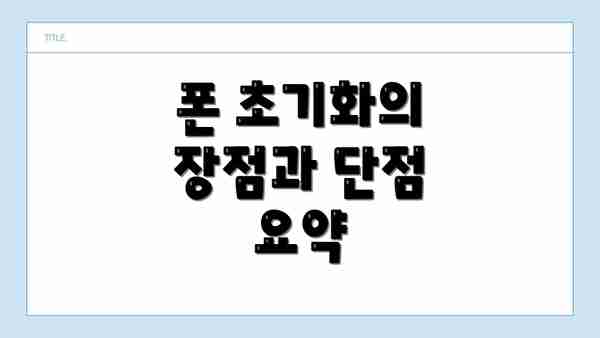
폰 초기화의 장점과 단점 요약
| 항목 | 장점 | 단점 |
|---|---|---|
| 성능 | 스마트폰의 속도 향상 및 응답성 개선 | 초기화 후 설정 및 앱 재설치에 시간이 소요됨 |
| 문제 해결 | 소프트웨어 오류 및 시스템 문제 해결에 효과적 | 데이터 손실 위험 존재 |
| 개인 정보 보호 | 기기 판매나 양도 전 개인 정보 보호에 필수적 | 초기화 과정이 복잡할 수 있음 |
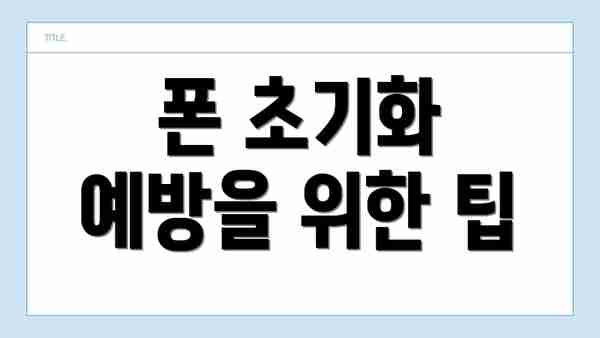
폰 초기화 예방을 위한 팁
- 정기적인 백업: 정기적으로 데이터를 백업하여 데이터 손실을 방지합니다.
- 앱 관리: 불필요한 앱을 삭제하여 스마트폰의 저장 용량 및 성능을 관리합니다.
- 악성 앱 차단: 악성 앱 설치를 방지하기 위해 신뢰할 수 없는 출처의 앱을 설치하지 않도록 주의합니다.
- 정기적인 재부팅: 스마트폰을 정기적으로 재부팅하여 시스템 오류를 예방합니다.
- 소프트웨어 업데이트: 최신 운영체제 및 앱 업데이트를 통해 취약점을 제거하고 성능을 개선합니다.
결론: 스마트폰 건강 관리의 핵심, 폰 초기화의 효과적인 활용법
이제까지 폰 초기화의 필요성부터 방법, 문제 해결, 그리고 예방법까지 자세히 알아보았습니다. 정리하자면, 폰 초기화는 단순한 기능 초기화를 넘어 스마트폰의 건강을 유지하고 최적의 성능을 유지하는 데 필수적인 과정이라고 할 수 있어요. 하지만 무작정 초기화를 하는 것보다는, 미리 데이터 백업을 철저히 하고, 초기화 후 발생할 수 있는 문제에 대한 대비를 하는 것이 중요하다는 점을 꼭 기억해주세요.
| 폰 초기화의 효과적인 활용 | 자세한 설명 | 주의사항 |
|---|---|---|
| 성능 향상 | 쌓여있는 불필요한 캐시 데이터와 임시 파일, 앱의 오류 등으로 인해 느려진 스마트폰 속도를 빠르게 개선해 줍니다. 마치 컴퓨터의 디스크 정리 및 조각 모음과 같은 효과를 기대할 수 있어요. | 초기화 전 중요 데이터 백업은 필수입니다. |
| 오류 해결 | 앱 충돌, 시스템 오류 등 다양한 문제를 해결하는 데 효과적입니다. 새로운 운영체제 업데이트 후 발생하는 호환성 문제 해결에도 도움이 될 수 있어요. | 초기화 후 설정 복원 시 문제가 발생할 수 있으니 주의하며 진행해야 합니다. |
| 보안 강화 | 중고 판매 또는 기기 분실 시 개인 정보 유출을 방지하는 데 큰 도움이 됩니다. 초기화를 통해 개인 정보를 완벽하게 삭제할 수 있으니 안심할 수 있죠. | 초기화 후 데이터 복구가 어려울 수 있으므로, 꼭 필요한 데이터는 미리 백업해 두세요. |
| 최적의 상태 유지 | 정기적인 초기화를 통해 스마트폰을 최상의 상태로 유지할 수 있습니다. 마치 자동차의 정기 점검과 같은 개념으로 생각하면 좋아요. | 초기화 빈도는 사용 습관에 따라 조절해야 합니다. 너무 자주 초기화하면 오히려 불편할 수 있으니 적절한 간격을 유지하는 것이 중요합니다. |
따라서, 폰 초기화는 스마트폰의 성능 저하 방지 및 개인 정보 보호를 위한 필수적인 관리 방법이며, 정기적인 점검과 함께 데이터 백업을 병행한다면 스마트폰을 더욱 안전하고 오래 사용할 수 있습니다.
꼼꼼한 준비와 주의 사항만 기억한다면, 폰 초기화는 더 이상 어렵고 복잡한 과정이 아니라 스마트폰을 건강하게 관리하는 지혜로운 방법이 될 수 있을 거예요. 이 가이드가 여러분의 스마트폰 관리에 도움이 되기를 바랍니다!
자주 묻는 질문 Q&A
Q1: 폰 초기화를 해야 하는 경우는 무엇인가요?
A1: 스마트폰 속도 저하, 앱 오류, 시스템 문제, 중고 판매 또는 양도 전 개인정보 보호, 악성코드 감염 등의 경우 폰 초기화가 필요합니다.
Q2: 폰 초기화 전에 반드시 해야 하는 일은 무엇인가요?
A2: 초기화 전에는 사진, 동영상, 연락처, 메시지 등 모든 중요 데이터를 백업해야 합니다. 데이터 손실을 방지하는 가장 중요한 단계입니다.
Q3: 안드로이드와 아이폰의 초기화 방법은 어떻게 다른가요?
A3: 안드로이드는 설정 메뉴에서 “개인 정보 보호” 또는 “시스템” 메뉴를 통해 “데이터 초기화” 또는 “공장 초기화”를 진행하고, 아이폰은 “설정” > “일반” > “데이터 전송 또는 초기화” > “모든 콘텐츠 및 설정 지우기” 순으로 진행합니다. 메뉴 명칭은 OS 버전에 따라 약간 다를 수 있습니다.
이 콘텐츠의 무단 사용은 저작권법에 위배되며, 이를 위반할 경우 민사 및 형사상의 법적 처벌을 받을 수 있습니다. 무단 복제, 배포를 금지합니다.
※ 면책사항: 위 본문 내용은 온라인 자료를 토대로 작성되었으며 발행일 기준 내용이므로 필요 시, 최신 정보 및 사실 확인은 반드시 체크해보시길 권장드립니다.

